
Talaan ng mga Nilalaman:
- Hakbang 1: I-access ang Vim Download
- Hakbang 2: I-access ang Pahina ng Pag-download
- Hakbang 3: I-access ang Windows One-Step Download File
- Hakbang 4: Buksan ang Download Folder
- Hakbang 5: Pag-install ng Vim
- Hakbang 6: I-verify ang Pag-install
- Hakbang 7: Pagsulat ng Iyong Unang File
- Hakbang 8: Pag-access sa Mga File
- May -akda John Day [email protected].
- Public 2024-01-30 13:14.
- Huling binago 2025-01-23 15:13.

Ang Vim ay kumakatawan sa Vi IMproved. Ang Vim ay isang bukas na programa ng mapagkukunan sa ilalim ng GNU
Pangkalahatang Lisensya ng Publiko, na nangangahulugang maaari itong maipamahagi, mabago, at malayang magamit. Mahalaga, ang Vim ay isang text editor, tulad ng Notepad sa Windows o TextEdit sa Macintosh. Gayunpaman, nagbibigay ang Vim ng mga praktikal na pag-andar na may layunin na hindi kailanman kukuha ng mga kamay mula sa keyboard (taliwas sa paggamit ng mouse), na ginagawang partikular na kapaki-pakinabang ang halaga nito sa mga programmer ng computer na gumugugol ng mas matagal na oras gamit ang keyboard.
Ang ilan sa mga tampok ng Vim na nakikilala:
- Ay binuo para sa UNIX at sa gayon naglalaman ng hindi kapani-paniwala kakayahang magamit ng cross-platform
- Pinapayagan ng Vim ang mga gumagamit na hindi kailanman kunin ang kanyang mga kamay sa keyboard
- Lubhang napapasadyang may key macros at mga shortcut
- Itinayo sa mga wika ng script
- Epektibong ginagawa kung ano ang pangalan ng isang text-editor: na pinapayagan para sa mahusay na mga kakayahan sa pag-edit ng teksto na magtatagal ng oras sa iba pang mga programa
Tandaan sa Gumagamit: Ang patnubay na ito ay inilaan para sa mga indibidwal na natutunan ng kahit isang wika sa pagprograma dahil ang Vim ay ginagamit ng halos eksklusibo para sa mga tampok na nauugnay sa computer at pangunahing tumatakbo mula sa linya ng utos. Kung naghahanap ka na gumamit ng isang text-editor upang mapalitan ang Salita o Mga Pahina magkaroon ng kamalayan na ang pariralang text-editor sa google ay tumutukoy sa mga computer program aparato tulad ng Sublime at Emacs, na hindi na-optimize para sa mga pakikipag-ugnayan ng mouse-text, at hindi dapat mai-download para sa simpleng pagsusulat. Ang mga kahalili sa Word o Mga Pahina ay ang Apache OpenOffice, LibreOffice, NeoOffice, GoogleDoc, Scrivener, at isang napakaraming iba pang libre o bayad na mga application.
Hakbang 1: I-access ang Vim Download
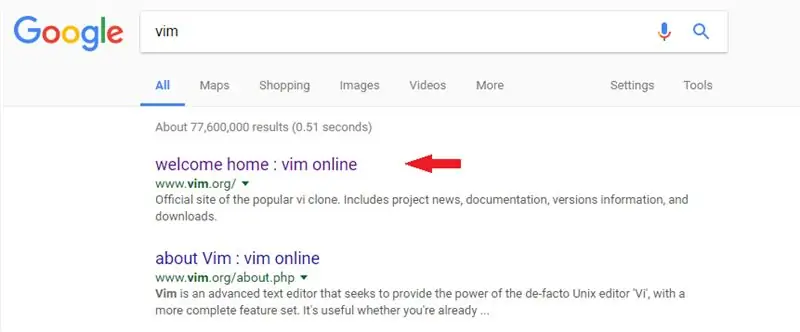
I-type ang Vim sa Google Search bar at i-click ang resulta gamit ang url ng www.vim.org. Ito dapat ang unang resulta. Kung hindi, maaari mo lamang mai-type ang url ng www.vim.org sa search bar at ididirekta ka sa homepage ng vim.
Hakbang 2: I-access ang Pahina ng Pag-download
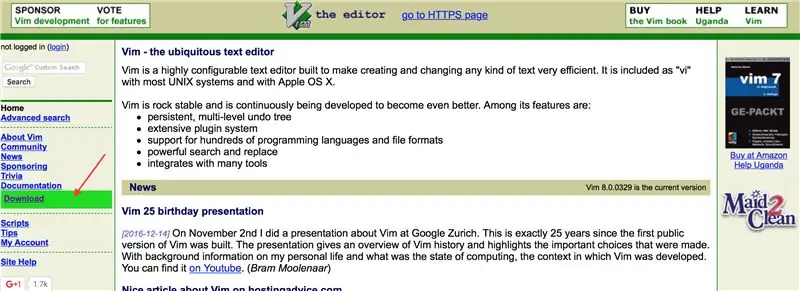
Sa kaliwang bahagi ng Vim homepage na may asul na font na nakabalangkas ng isang berdeng kahon ay ang salitang "pag-download". I-click ito.
Hakbang 3: I-access ang Windows One-Step Download File
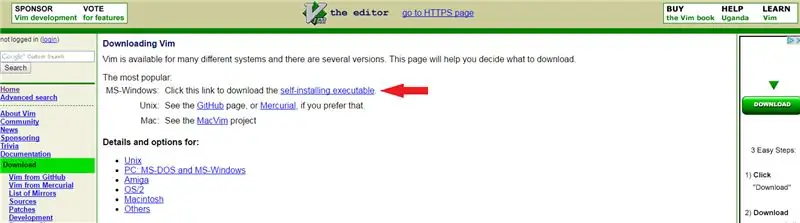
Sa pahina ng pag-download sa unang seksyon ay ang salitang "self -install executable." I-click ito. Magsisimula itong mag-download.
Hakbang 4: Buksan ang Download Folder
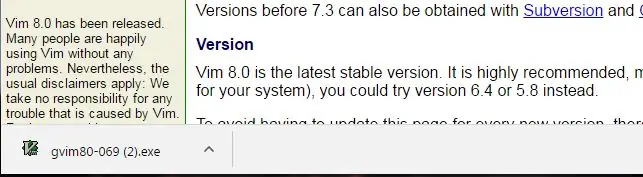
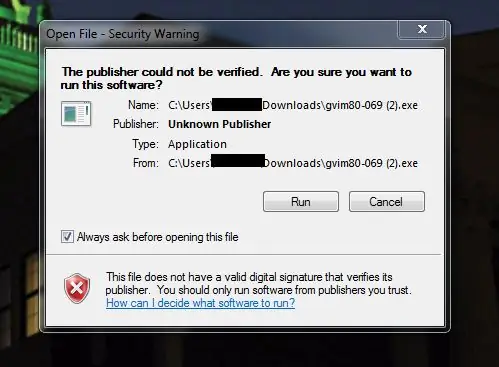
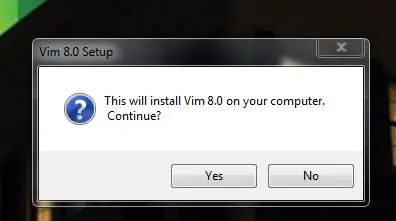
Mag-click sa Vim.exe file pagkatapos nitong matapos ang pag-download. Maaaring tanungin ng iyong computer kung nais mong buksan ang file. Kung ipinasa nito ang iyong firewall, i-click ang tanggapin. Ito ay isang bukas na mapagkukunan ng file, na tulad ng kanilang lahat, nangangahulugang maaari itong maglaman ng mapanganib na code; subalit ang Vim ay isang napakahusay na dokumentado at ginamit na TextEditor at ang pag-download ay mula sa Vim site; ang pag-download na ito ay dapat na ligtas. Ang bahagi ng pag-block ng imahe ay bahagi ng pag-path ng computer at ang iyong pangalan; Na-block ko na ang akin.
I-click ang Run.
Matapos mong i-click ang run, isang mensahe ang pop na nagtatanong kung nais mong mai-install ang Vim 8.0. Mag-click sa Oo.
Hakbang 5: Pag-install ng Vim
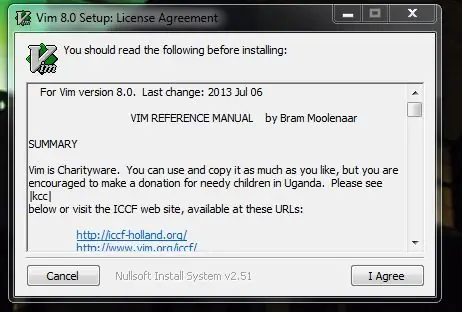
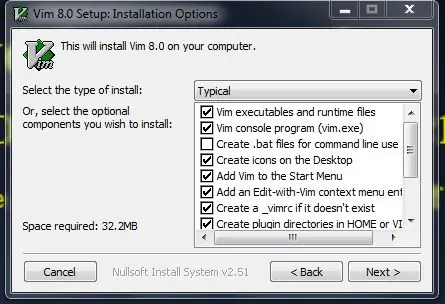
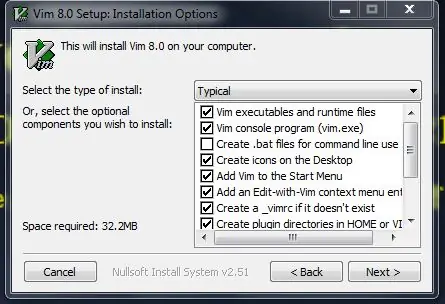
Susunod kailangan mong basahin ang lisensya sa pag-install. Mag-scroll dito at i-click ang tanggapin.
Sa wakas makakakuha ka ng mga pagpipilian sa pagpapasadya ng pagdaragdag. Mag-scroll sa pamamagitan at magpasya kung alin ang gusto mo. Pagkatapos mag-click sa susunod.
Magpasya kung saan mo nais na itago ang vim folder (kung saan mai-access kung kailangan mong i-update / tingnan ang mga nilalaman). Maaari mo itong baguhin sa pamamagitan ng pag-click sa pag-browse. Kapag natapos na i-click ang i-install.
Hakbang 6: I-verify ang Pag-install
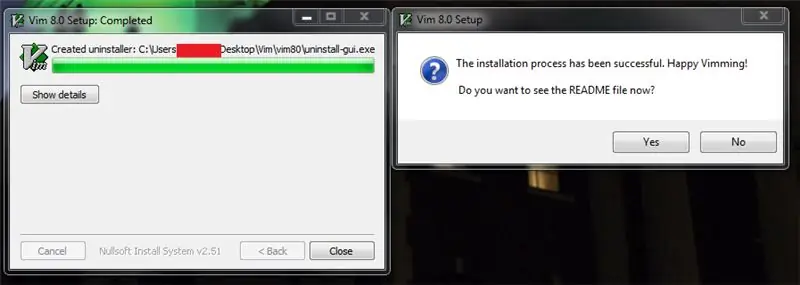
Kung binabati kita ng mensahe alam mo na na-install mo ito nang tama.
Ang file na READme.txt ay kapaki-pakinabang para malaman kung paano gumagana ang Vim. Dapat mo itong basahin.
Hakbang 7: Pagsulat ng Iyong Unang File
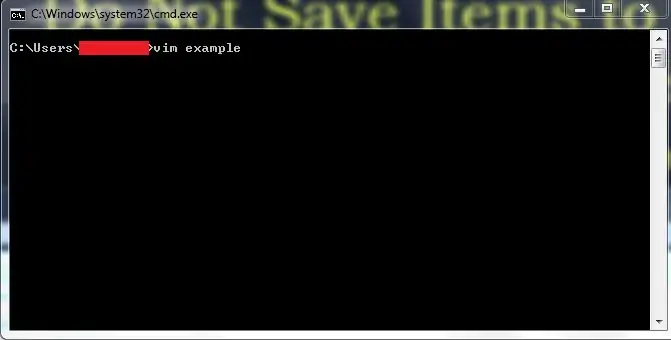
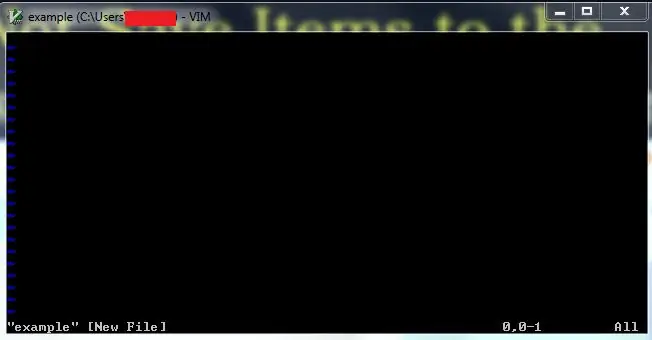
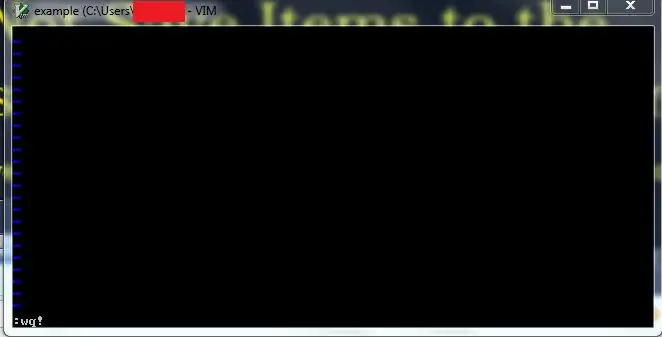
Ngayon ay dito maglalaro ang background na nauugnay sa computer.
Hilahin ang linya ng utos ng windows. Ang kailangan mo lang gawin upang buksan ang vim ay i-type ang "vim name_of_new_file_you_want_to_create" at ang file na iyon ay bubuksan para sa pagsusulat.
Maaari mo na ngayong mai-type ang anumang nais mo sa file na iyon at magamit ito. Upang lumabas ay pindutin ang "shift:". Ililipat nito ang cursor sa ilalim ng linya ng utos at papasok sa mode na "tagubilin"; ang iyong nai-type ay hindi magiging bahagi ng file ngunit mag-uutos sa Vim na magpatupad ng ilang mga pagkilos.
I-type ang wq !, na makakapag-save ng file at medyo vim.
Hakbang 8: Pag-access sa Mga File
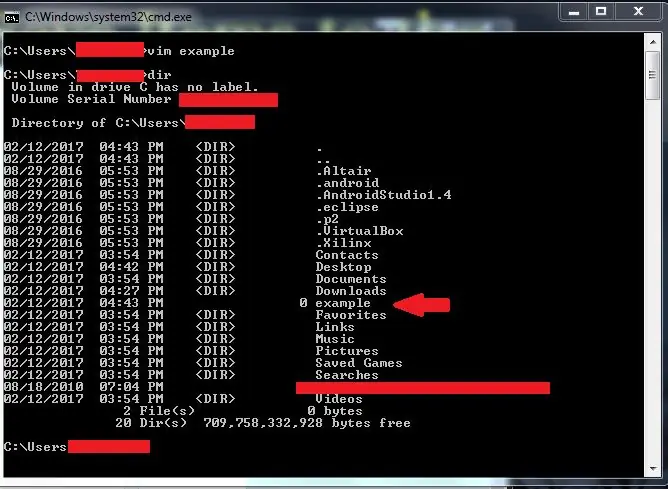
Makikita mo rito na ang file na nilikha namin sa Vim ay nakikita na pinangalanang "halimbawa." Bukod dito, ginawa namin ang lahat ng iyon nang hindi ginagamit ang mouse. Upang ganap na magamit ang Vim, iminumungkahi ko na matuto nang higit pa tungkol sa kung ano ang magagawa nito. Narito ang isang listahan ng mga kapaki-pakinabang na site na magpapaliwanag sa mga utos ng Vim at kung paano i-maximize ang mga kakayahan nito ngayong na-download mo ito.
www.linux.com/learn/vim-101-beginners-guid… <- Mahaba
www.radford.edu/~mhtay/CPSC120/VIM_Editor_C… <- Katamtaman
www.tldp.org/LDP/intro-linux/html/sect_06_0… <- Maikling
Maligayang Viming!
Inirerekumendang:
Awtomatikong I-save ang Mga Screenshot sa Windows Gamit ang isang Python Script: 4 Mga Hakbang

Awtomatikong I-save ang Mga Screenshot sa Windows Gamit ang isang Python Script: Karaniwan sa mga bintana, upang mai-save ang isang screenshot (print screen) muna kailangan naming kumuha ng isang screenshot at pagkatapos ay buksan ang pintura, pagkatapos ay i-paste ito at pagkatapos ay i-save ito. Ngayon, tuturuan kita kung paano gumawa ng isang programa ng sawa upang i-automate ito. Ang program na ito ay lilikha ng isang folder
NFC Lock - Kapag ang isang PCB Ay Gayundin ang Mga Pindutan, ang Antenna at Higit Pa : 7 Hakbang (na may Mga Larawan)

NFC Lock - Kapag ang isang PCB Ay Gayundin ang Mga Pindutan, ang Antenna at Higit Pa …: Maaari kang kumuha ng isa sa dalawang mga bagay mula sa Instructable na ito. Maaari mong sundin kasama at lumikha ng iyong sariling kumbinasyon ng isang numerong keypad at isang NFC reader. Ang eskematiko ay narito. Narito ang layout ng PCB. Makakakita ka ng isang bayarin ng mga materyales para sa iyo upang mag-order ng p
Paano Gumawa ng isang Device ng IoT upang Makontrol ang Mga Kagamitan at Subaybayan ang Panahon Gamit ang Esp8266: 5 Mga Hakbang

Paano Gumawa ng isang IoT Device upang Makontrol ang Mga Kagamitan at Subaybayan ang Panahon Gamit ang Esp8266: Ang Internet ng mga bagay (IoT) ay ang inter-networking ng mga pisikal na aparato (tinukoy din bilang " mga konektadong aparato " at " mga smart device "), mga gusali, at iba pang mga item - naka-embed sa electronics, software, sensor, actuators, at
Kontrolin ang Arduino Gamit ang Smartphone Sa pamamagitan ng USB Gamit ang Blynk App: 7 Mga Hakbang (na may Mga Larawan)

Kontrolin ang Arduino Gamit ang Smartphone Sa Pamamagitan ng USB Sa Blynk App: Sa tutorial na ito, matututunan namin kung paano gamitin ang Blynk app at Arduino upang makontrol ang lampara, ang kumbinasyon ay sa pamamagitan ng USB serial port. Ang layunin ng pagtuturo na ito ay upang ipakita ang pinakasimpleng solusyon sa malayo-pagkontrol ng iyong Arduino o c
Gawin ang Iyong Windows Basahin ang Mga Files Writen sa Notepad !: 3 Mga Hakbang

Gawin ang Iyong Windows Basahin ang Mga File Writen sa Notepad !: Kumusta, itinuturo ko sa iyo tuturuan kita kung paano gawin ang iyong windows xp basahin ang mga file ng teksto sa iyong PC sa pamamagitan ng isang simpleng VBscript !. Itinuro ko ito bilang tugon sa ilang pangangailangan mula sa isang nakaraang itinuro na ginawa ko na kung saan ay pag-uusapan ang iyong windows xp!
